Fortsetzen der Produktion nach Anhalten des Druckvorgangs
Wenn der Druckvorgang unterbrochen wird, hört der
Nachdem das Drucken angehalten wurde, wechselt der Drucker zum Leerlauf-Modus, wenn die Erhitzung der Druckköpfe reduziert ist.
Um den Druck über den GrabCAD Client fortzusetzen:
| 1. | Öffnen des Bildschirms Zeitplan von GrabCAD Print. |
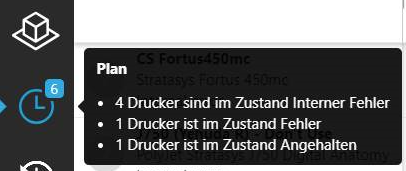
| 2. | Suchen Sie den gestoppten Auftrag. |

| 3. | Klicken Sie auf den Auftrag, um die Details zum |
ODER –
Klicken Sie mit der rechten Maustaste auf den Job, um das Popup-Menü anzuzeigen, und wählen Sie .
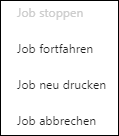
| 4. | Klicken Sie auf im Bestätigungsdialogfeld. |
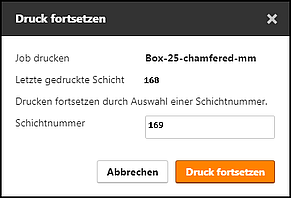
Bestätigung der Druckfortsetzung
So fahren Sie mit dem Drucken über die Drucker-Benutzeroberfläche fort:
| 1. | Tippen Sie auf Home (Startbildschirm), dann auf den Auftragsanzeigebereich (Details (Einzelheiten)). |
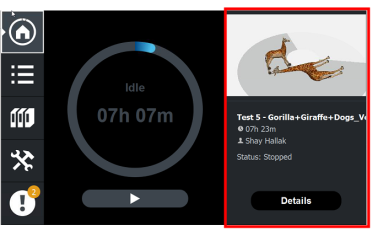
ODER –
Tippen Sie im Bildschirm Queue (Warteschlange) auf den Auftrag.

Der folgende Bildschirm mit allen Auftragsdetails und Aktionsoptionen wird geöffnet.
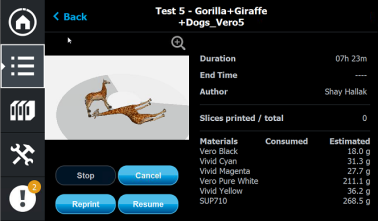
| 2. | Tippen Sie auf . |
Sie können den 3D-Druck nicht weiter drucken, wenn der Druckvorgang relativ lange unterbrochen wurde. Dies liegt daran, dass sich das bereits gedruckte Teil möglicherweise leicht verformt oder schrumpft, bevor der Druck fortgesetzt wird, was zu einem sichtbaren Unterschied zwischen ihm und dem später gedruckten Teil führt. Die Auswirkungen von Druckunterbrechungen während der Herstellung des 3D-Drucks sind abhängig von Teil-Größe und -aufbau, Modellmaterial, Umgebungstemperatur und Dauer der Unterbrechung.
Wenn Sie den Druckvorgang nicht fortsetzen können:
| 1. | Brechen Sie den Auftrag ab. |
In GrabCAD Print im Schedule (Zeitplan)-Bildschirm (siehe oben):
| • | Klicken Sie mit der rechten Maustaste auf den Job, um das Popup-Menü anzuzeigen, und wählen Sie . |
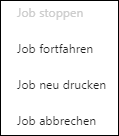
ODER –
| • | Klicken Sie mit der linken Maustaste auf den Job, um Details zum Jobstatus anzuzeigen, und klicken Sie auf das Symbol Abbrechen |
ODER –
| • | Zeigen Sie auf der Drucker-Benutzeroberfläche den Bildschirm mit den vollständigen Auftragsdetails an (siehe oben), und tippen Sie auf . |
| 2. | Entfernen Sie den teilweise gedruckten 3D-Druck aus der Bauplattform. |
| 3. | Senden Sie den Auftrag erneut an den Drucker. |
| • |
 . . |
ODER –
| • | Auf der Druckeroberfläche: Zeigen Sie den Bildschirm mit den vollständigen Auftragsdetails an (siehe oben), und tippen Sie auf . |
Sie können das Drucken entweder von der Drucker-Bedienoberfläche oder von GrabCAD Print aus anhalten.
• Nach dem Klicken auf die Schaltfläche Stop in GrabCAD Print können Sie das Drucken von GrabCAD Print oder von der Drucker-Bedienoberfläche aus fortsetzen.
• Nachdem Sie den Druck über die Drucker-Benutzeroberfläche gestoppt haben, können Sie den Druck nur über die Drucker-Benutzeroberfläche wieder aufnehmen.
